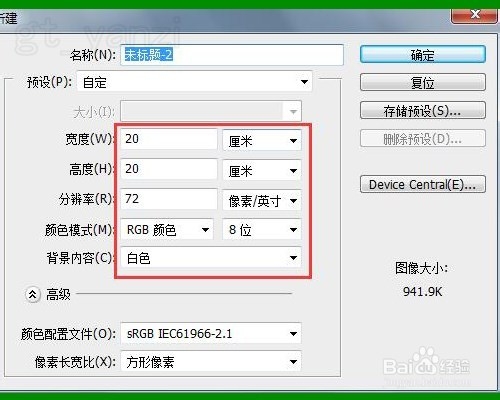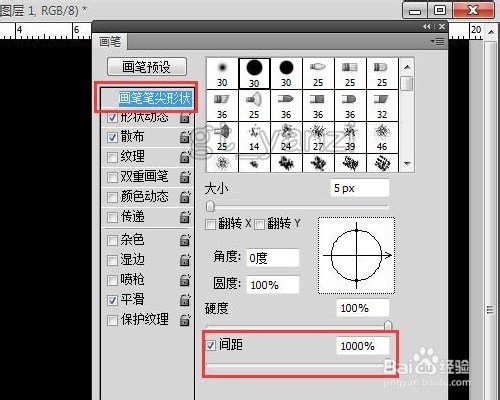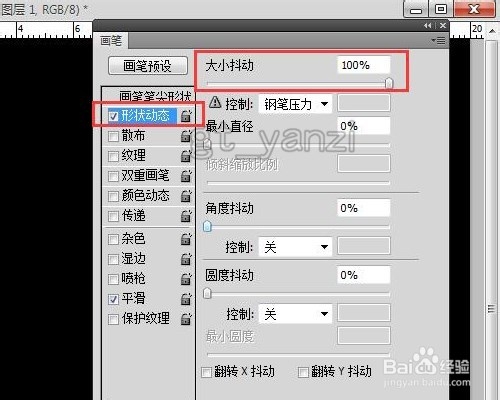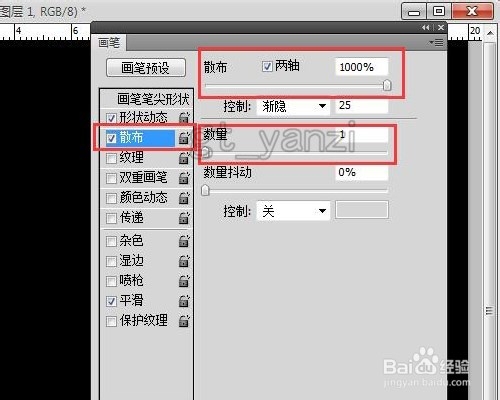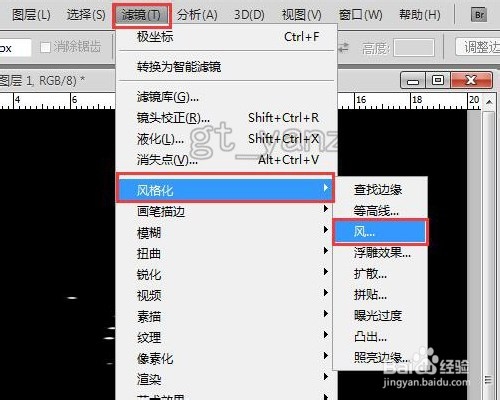Photoshop入门教程之PS画笔/滤镜制作七彩烟花
1、启动Photoshop软件,新建一个20cm*20cm大小的文件。
2、设置前景色为白色,背景色为黑色,并装文件背景填充为黑色。
3、选择Photoshop工具栏中的画笔工具,在画笔预设选取器中选择圆形画笔。
4、按F5打开画笔调板,在画笔笔尖形状中间距设置为最大。
5、形状动态中的大小抖动值设置最大。
6、散布中的散布勾选两轴,数值为最大,数量值为1即可。
7、新建一个透明图层,并按【、】键调整画笔大小为10-15个像素,在新建图层上画出一些圆点。
8、用矩形选框工具将画出的圆点全部框选住。选择【滤镜】菜单中的【扭曲】子菜单中的【极坐标】命令。
9、选择对话框中的“极坐标到平面坐标”选项,并将图层中过大的点选中并删除。
10、右键选择“逆时针旋转90度”,回车确定,选择【滤镜】菜单中的【风格化】子菜单中的【风】,选择“从左”选项,确定并按F键执行两次。
11、再将图像旋转回去,用矩形工具框选住图像区域,选择【滤镜】菜单中的【扭曲】子菜单中的【极坐标】禅旄褡瘦命令,选择“平面坐标到极坐标”选项,确定后烟花就基本成形了。
12、如果感觉不满意,可以复制烟花图层按CTRL+T将烟花缩小一些,并旋转一下角度,可重复此步骤直到感觉满意为止。
13、选中所有的烟花图层按觊皱筠桡CTRL+E合并,在上面再新建一个图层,并选择Photoshop工具栏中的渐变工具,选择渐变选取器的的透明彩虹渐变,并选择径向渐变在新图层中拉出一条直线,填充渐变色。
14、将该图层的图层混合模式调整为颜色,七彩烟花就完成了。
声明:本网站引用、摘录或转载内容仅供网站访问者交流或参考,不代表本站立场,如存在版权或非法内容,请联系站长删除,联系邮箱:site.kefu@qq.com。
阅读量:52
阅读量:72
阅读量:75
阅读量:81
阅读量:24